Introducing the Windows 10 October 2020 Update
Innholdsfortegnelse:
- 1. Deaktiver App-Wise for fullskjermoptimalisering
- Slik sorterer du filer i Windows 10 numerisk og etter størrelse
- 2. Registerredigering for alle apper
- Slik løser du bakgrunnsproblemet med svart mappe i Windows 10
- 3. Deaktiver spilllinje og fangst
- La spillene begynne
Elsker du å spille spill på Windows 10? Hater du å oppleve etterslep i spillet akkurat når du skal drepe? Noen av vennene mine har klaget på hvordan den nye grenseløse visningsmodusen, som er aktivert som standard i Windows 10, forårsaker etterslep.

Den nye grenseløse visningsmodusen ble designet av Microsoft for å gjøre det mulig for brukere å endre faner raskt, forbedre ytelsen og bruke Focus Assist enkelt, mens de spiller sine favorittspill. Den erstatter den gamle eksklusive modus for fullskjerm.
I stedet for å øke spillytelsen, induserer det FPS-etterslep for mange brukere. Ironi? En innstilling som heter Fullscreen Optimization kontrollerer denne nye modusen. Når dette er aktivert, vil du merke at spillene dine åpnes i en hybridvisning der det kjører i en grenseløs fullskjermmodus. Og det er ikke bare begrenset til spill, jeg opplevde det med en rekke Windows-apper.
La oss se hvordan du kan deaktivere det.
1. Deaktiver App-Wise for fullskjermoptimalisering
Denne metoden er mer egnet for å deaktivere fullskjermoptimalisering for et bestemt spill. Jeg vil anbefale det til Windows 10-brukere som opplever etterslep mens de spiller FPS-spill som CS: GO og PUBG. Avhengig av datamaskinens merke og modell så vel som spillinnstillingene, kan deaktivering av nevnte alternativ gi deg en glippfri opplevelse.
Start filutforskeren ved å klikke på Min datamaskin på skrivebordet ditt, eller trykk CTRL + E-tastatursnarveien. Du kan nå finne mappen der spillet er installert. Som standard er den alltid i C-stasjonen, men du kan ha valgt en annen mappe under installasjonen. Se etter spillets.EXE-fil som lanserer den.

Jeg gjør dette for Tencent's PUBG fordi det henger og ikke klarer å åpne riktig for meg. Høyreklikk på startfilen og velg Egenskaper. Alternativt kan du bruke snarveien ALT + ENTER for å få frem filens egenskaper. Klikk på kategorien Kompatibilitet, og klikk på Deaktiver avmerkingsruten for fullskjermoptimalisering. Klikk på Bruk og OK når du er ferdig.

Hvis du kjører Windows 10 med mer enn en brukerkonto og vil endre innstillinger for fullskjermoptimalisering for alle brukere, klikker du først på Endre innstillinger for alle brukere under kategorien Kompatibilitet.

Velg nå Deaktiver alternativet for fullskjermoptimalisering og lagre alle innstillinger.

Du kan gjøre dette for alle spill som henger og forårsaker problemer i fullskjermmodus. Merk at etterslepet er mer tydelig og rapporteres hyppig for apper som ikke lastes ned og installeres fra den offisielle Windows 10-butikken. Nå, åpne spillet og sjekk om du fremdeles står på etterslep og om vinduet åpnes i en eksklusiv fullskjermmodus eller ikke.
Også på

Slik sorterer du filer i Windows 10 numerisk og etter størrelse
2. Registerredigering for alle apper
Å endre individuelle innstillinger for fullskjermoptimalisering for hvert spill kan være tidkrevende og tungvint. Hvis du vil gjøre det for alle spillene som er installert på systemet ditt, er Registerredigering det beste alternativet.
Trykk på Windows-knappen på tastaturet og søk etter regedit. Klikk på alternativet Register Editor for å starte appen.

Du må se etter GameConfigStore-streng som du enkelt kan finne ved å bore ned følgende mappestruktur.
Computer \ HKEY_CURRENT_USER \ System \ GameConfigStore
Når du er der, leter du etter en DWORD-oppføring med navnet GameDVR_FSEBehaviorMode.

Her er standardverdien '0' som betyr at optimalisering av fullskjerm er aktivert. For å deaktivere det, må du høyreklikke på oppføringen og klikke på Endre.

I popup-vinduet, endre verdidataene fra '0' til '2' og klikk på OK når du er ferdig. Dette bør gjelde for fullskjermoptimaliseringsinnstillinger hele systemet, slik at du ikke trenger å gjøre det for hvert spill manuelt.

Også på

Slik løser du bakgrunnsproblemet med svart mappe i Windows 10
3. Deaktiver spilllinje og fangst
Her er et bonustips for spillere som er lei av den konstante stammingen mens de spiller Overwatch eller andre høyytelsesspill. Start Windows-innstillinger ved å trykke på Windows + I-snarveien eller ved å bruke søkefeltet. Klikk på Gaming her.

Under spillfeltet må du slå av alternativet Ta opp spillklipp, skjermbilder og kringkaste ved hjelp av spillfeltet.

Mens du er inne på det, bør du også deaktivere bakgrunnsopptak hvis du ikke vil spille inn og dele dine spillferdigheter med andre. Du bør aktivere det bare når du trenger å spille inn videoer eller ta skjermbilder. Hvorfor kaste bort verdifulle ressurser på funksjoner vi ikke trenger eller ønsker?
Klikk på Captures og under Bakgrunnsopptak, fjern merket for 'Record in the bakgrunn mens jeg spiller et spill' hvis det ikke allerede er av.

La spillene begynne
Selv om Microsoft erkjente feilene og gjorde noen endringer i spillinnstillingene i oktoberoppdateringen, står noen brukere fremdeles overfor dette problemet. Deaktivering av disse innstillingene er også en god idé hvis du kjører spill på en maskin med lave spesifikasjoner.
Aktivering av innstillingen kan fungere for programmene som er tilgjengelige gjennom Windows Store. Imidlertid er det mange som bruker dem de laster ned fra andre steder. Og å håndheve optimeringen av fullskjerm vil bare føre til at disse programmene fungerer underlig. Så det er helt opp til deg - enten du vil aktivere innstillingen for hver app eller la den være deaktivert.
Neste opp: Tar spill mye plass på Windows 10? Her er en guide for hvordan du kan spare verdifull plass mens du installerer nye spill.
Microsoft begynner snart å trykke på Windows 10-appvarsler til bedrifter, og oppfordrer dem til å oppgradere til Windows. Hvis organisasjonen din ikke er klar for det, eller hvis du ikke vil oppgradere til Windows 10 av en eller annen grunn, kan du deaktivere deaktivere Få meldinger fra Windows 10-appen ved hjelp av gruppepolicy. Vi har allerede sett hvordan du fjerner Windows 10 App-ikonet ved hjelp av Registerredigering, nå la oss se hvordan du blokkerer automatisk Windows 10 Upgrade

Ved hjelp av GPO eller Register.
Hvorfor og hvordan deaktivere SMB1 på Windows 10/8/7

Fra et sikkerhetssynspunkt er det viktig at deaktiver SMBv1 eller Server Message Block v1-protokollen. Se hvorfor og hvordan du gjør det på en Windows-datamaskin.
Hvordan deaktivere Windows Defense i Windows 10
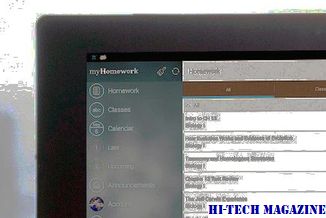
Windows Defender kan forårsake problemer hvis du planlegger å installere ditt eget antivirus. I Windows 10 er det ikke så lett å slå av helt. Slik kan du gjøre det.







